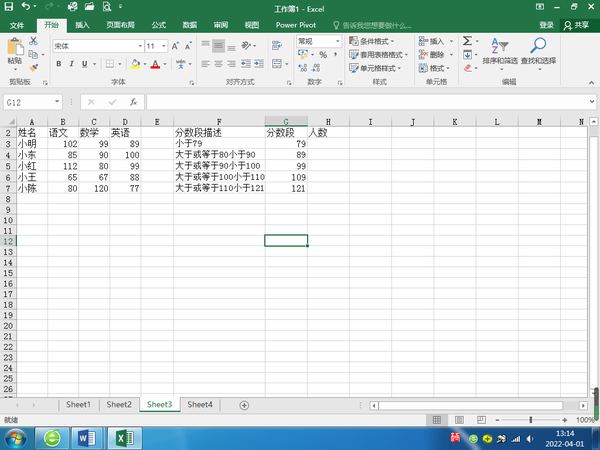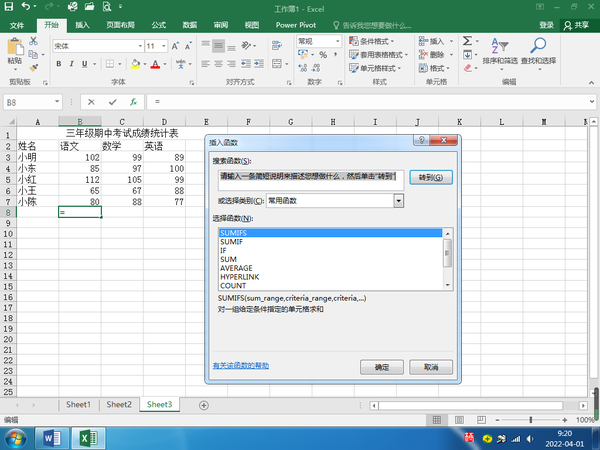excel分段统计数量函数公式怎么用
第12课时 Excel函数使用方法与技巧
Excel功能强大,尤其函数是最好的数据处理工具,所以大家必须学会使用。在使用它时,学会二个提问(思考):一是对数据进行什么样的分析(处理)?明白想干什么。二是函数的每个参数是什么意思(作用),明白怎么回答。下面举例说明:
图一
如果要对数学成绩做这样的分析:统计110分以上有多少人?90-99分有多少人?80-89分的有多少人?79分以下的有多少人?通过这些分数段人数的统计,可以分析出高、中、低、差生是不是多极分化?数学老师了解后可以找对策。
第一提问(干什么):分段统计人数,属于统计中的频率分布。下面就是找解决此问题的函数。方法
1.在人数下边的单元格单击
2.单击fx函数工具,弹出如下图
2.单击类别右边的下三角,单击统计,可以找到频率分布函数是FREQUENCY。单击它,弹出如下图:
参数说明
Data_array:数据区域
Bins_array:条件区域
3.在第一框选择数据区域,在第二框选择条件区域
4.单击确定,算出了第一个
5.选择人数下面所有的单元格
6.单击编辑栏,按ctrl shift enter键然后松开。
计算结果如下图
说明:对于分段统计人数,也可用count函数,并带上条件。还可以用分类汇总;数据透视。相对而言FREQUENCY要快捷简单。
技巧:1.在回答参数时,如果不知道是什么意思,单击其输入框,下边会有作用解释。
2.函数的用法,可以单击下边的有关函数的帮助。
温馨提示:我的课程通常是一套完整的,所以请大家一定要关注、点赞并收藏,可以方便后续内容的学习。因为手机屏幕小,图片上的文字可能有点模糊,建议大家用电脑阅读。感谢大家的支持!!!有了大家的支持才会有更多的精彩奉献。
赞 (0)